Mit Prozesskonfigurationen definieren Sie die Systemumgebung für bestimmte Prozesse. Im Einzelnen definieren Sie die Anzahl der verfügbaren Prozessorkerne und die Prozesspriorität. Zusätzlich wählen Sie, ob Sie die Konfiguration nur in einer Remote-Sitzung verwenden wollen. Mit Prozesskonfigurationen können Sie z.B. Ihre Remotedesktop-Sitzungshosts entlasten, indem Sie Ressourcen-hungrige Anwendungen entsprechend beschränken. Dieses Kapitel beschreibt, wie Sie Prozesskonfigurationen erstellen und bearbeiten.
Prozesskonfigurationen erstellen
Prozesskonfigurationen erstellen Sie im NetMan Center:
1. Ressourcen selektieren: Klicken Sie die Selektionsschaltfläche Ressourcen.
2. Prozesskonfigurationsansicht aktivieren: Im Selektionsfenster wählen Sie Prozesskonfigurationen, um die Ansicht für Prozesskonfigurationen zu aktivieren.
3. Neu klicken: Im Menüband klicken Sie die Schaltfläche Neu.
4. Prozesskonfigurations-ID eingeben: Neben Prozesskonfiguration geben Sie die ID der neuen Protokolldefinition ein.
![]() Wenn Sie das Kontrollkästchen Öffnen des neuen Objekts im Editor aktivieren, wird der Ressourceneditor geöffnet.
Wenn Sie das Kontrollkästchen Öffnen des neuen Objekts im Editor aktivieren, wird der Ressourceneditor geöffnet.
Prozesskonfigurationen bearbeiten
Prozesskonfigurationen bearbeiten Sie im Ressourceneditor. Für Prozesskonfigurationen verfügt der Ressourceneditor über folgende Seiten:
Konfiguration: Definiert die Ausführungsbedingungen des Prozesses:
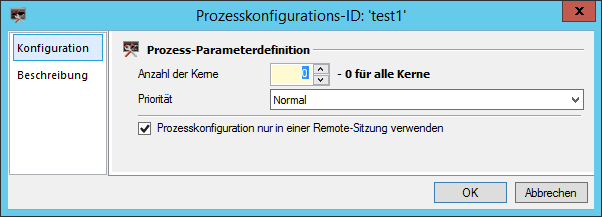
Anzahl der Kerne. Definiert die maximale Zahl an Prozessorkernen, die ein Prozess verwenden darf.
Priorität. Definiert die Ausführungspriorität eines Prozesses:
Leerlauf. Niedrigste Priorität.
Unter normal. Geringe Priorität.
Normal. Normale Priorität.
Prozesskonfiguration nur in einer Remote-Sitzung verwenden. Die Prozesskonfiguration wird nur verwendet, wenn der Benutzer per Remote-Desktop zugreift.
Beschreibung: Auf dieser Seite tragen Sie eine benutzerdefinierte Beschreibung ein, die z.B. den Zweck Ihrer Prozesskonfiguration beschreibt.
Nachdem Sie alle Angaben zur Prozesskonfiguration festgelegt haben, klicken Sie die Schaltfläche OK, um Ihre Änderungen zu speichern.